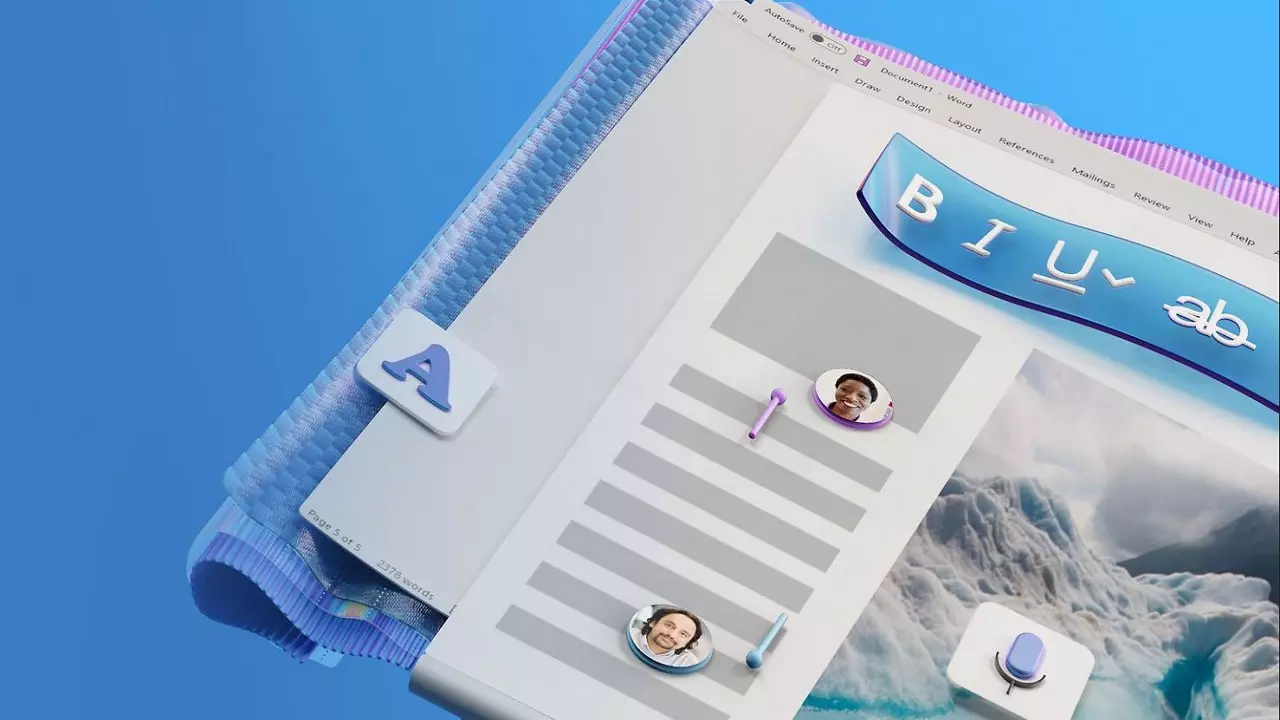Una de las cosas que todo el mundo hace la hora de hacer una presentación o informe es buscar información. De esa manera te informas y te conviertes en todo un experto en la materia de la que tienes que dar parte a otros, pero también tienes que ser honesto y darnos créditos que se merecen a todos esos artículos y estudios que has consultado. Para eso está la bibliografía, un apartado que debes manejar en Word.
Cuando lees un libro de investigación, un ensayo o una tesis es posible que te encuentres con una serie de anotaciones a pie de página donde encuentras el origen de todos los extractos de un texto. Esto pasa en todas las obras que tienen cierto toque de investigación, y tú también debes aprender a utilizarlas.
Qué es la bibliografía en Word
Cuando hablamos de una bibliografía hablamos de todos los textos que han ayudado a que el tuyo tenga peso o que has utilizado como base e inspiración para su confección. Cada obra debe estar aquí, tanto si se ha empleado un fragmento o capítulo como si se ha empleado gran parte de ella. Sea como sea, su uso es capital para entender un texto o un tema. Es cierto que el procesador de texto también te permite hacer anotaciones a pie de página para aclarar la bibliografía, pero esta tiene una razón de ser más lejos de la explicación.

Y es que la diferencia entre la bibliografía y el pie de página es que esa referencia simplemente necesita estar apartada del texto, mientras que la bibliografía siempre se encuentra al final y se compone de varias referencias que aparecen incrustadas en el propio texto para darle importancia a la fuente desde la que se nutre el mismo. Y es que esta última, aunque explique algo se apoya en un texto o estudio anterior que debe ser citado de alguna manera.
Como poner una bibliografía en Word
Lo primero que tienes que saber es que tienes dos formas de hacerlo: la primera es el modo manual, que es perfecto cuando se trata de entregar un trabajo físico, y la otra es el modo automático que es la que más explicación tiene. La forma manual de crear una bibliografía en Word es tan sencilla como anotar todas las fuentes que has consultado para la creación del documento. Deben tener un orden establecido, donde debe figurar el título de las otras obras, el autor y el año como mínimo.
El modo automático requiere de dos pasos importantes, siendo el primero la creación de referencias. Para ello, debes hacer lo siguiente:
- Abre cualquier versión de Word
- Escribe un texto
- Señala la parte que has extraído con el cursor
- Después, en la barra superior de herramientas, elige Referencias
- Dentro, ve a Estilo y selecciona el estilo que quieras
- Selecciona en Insertar cita>nuevo origen
- Rellena los datos que necesitas o que conoces de la fuente.
Hasta aquí habrás generado una referencia y cada vez que hagas una de estas tienes que seguir estos pasos necesarios. Sin embargo, esto no ha acabado porque falta el objeto que da origen a este artículo. Bien, supongamos que ya tienes el trabajo terminado con todas las referencias, pues ahora toca hacer lo siguiente para hacer la bibliografía:
- Ve al final del documento
- Pulsa en el último párrafo en blanco
- Selecciona Referencias>Bibliografía
- Elige el formato
- La bibliografía aparecerá con todos los datos que hayas introducido previamente.
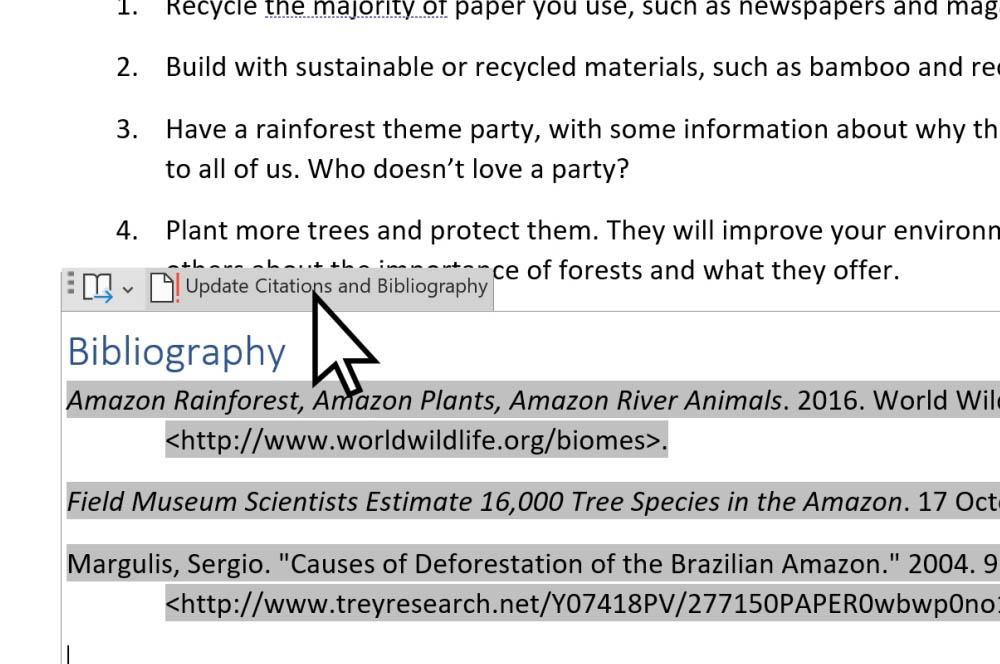
Puede pasarte que después de hacerlo todo te hayas dado cuenta de que te faltaba poner una referencia más, pero no pienses que tienes que hacer la bibliografía desde cero, hay un método mucho más sencillo.
Si esto te llegase a pasar todo es tan sencillo como seleccionar el cuadro de la Bibliografía y pulsar donde pone Actualizar citas y bibliografía. Ahora solo tienes que esperar a que se llene de todas esas referencias nuevas u olvidadas que has puesto, por lo que no tendrás que preocuparte de reescribir todo el texto como lo harías con el método manual, lo que te llevaría mucho tiempo para volver a ponerlo todo en su sitio tanto en el texto original como en la propia bibliografía.